So können Sie nur Freunden erlauben, Sie in Snapchat zu kontaktieren

Snapchat lässt standardmäßig jedem, der Sie hinzufügt, Snaps senden, was nicht ideal ist. Wenn du lieber keine Nachrichten von Fremden bekommen möchtest, kannst du sie wie folgt ändern: Snapchat erlaubt nur, dass Freunde (auch von dir hinzugefügte Personen) dich kontaktieren.
Öffne Snapchat und wische auf dem Kamerabildschirm nach oben. Tippen Sie auf das Zahnradsymbol, um zur Einstellungsseite zu gelangen.
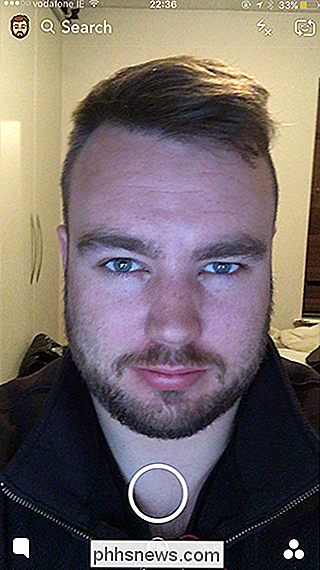
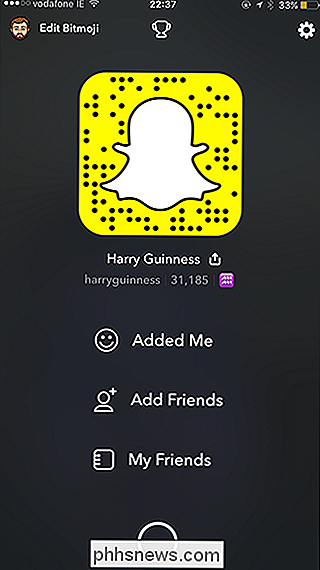
Scrollen Sie nach unten und unter Wer kann Kontakt auswählen.
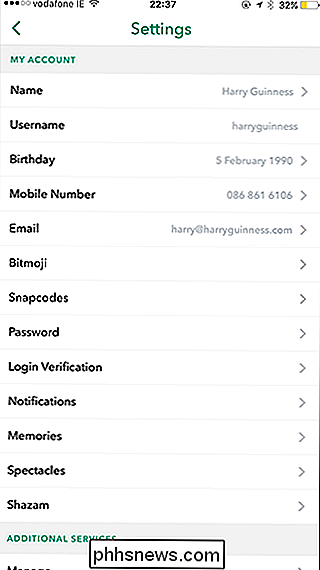
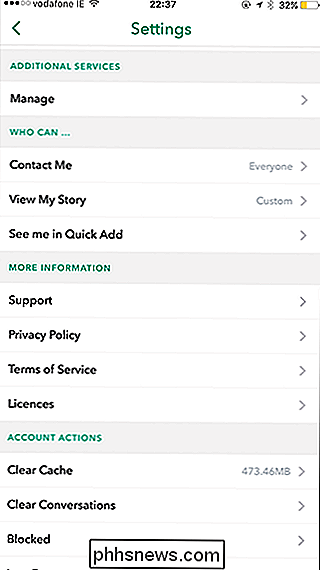
Ändern Sie die Einstellung von Jeder zu Meine Freunde.
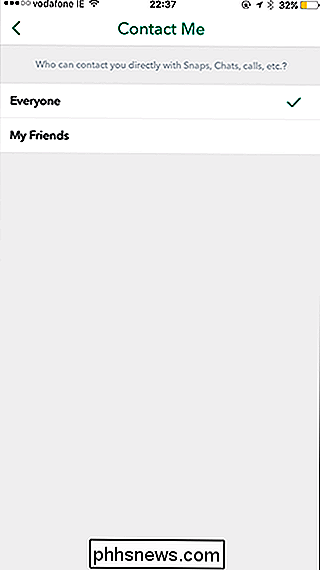
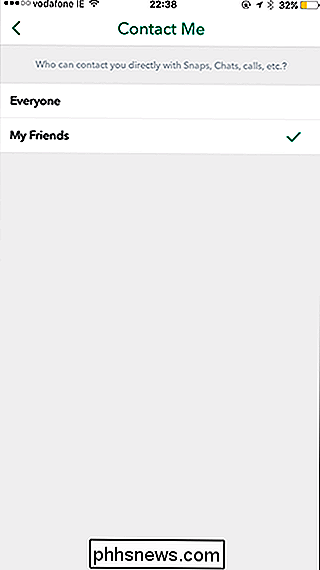
Und das ist es, Sie sind fertig. Fremde im Internet werden Ihnen nicht mehr in der Lage sein, Ihnen seltsame Snaps zu schicken.

Was sind Altcoins und warum existieren sie?
Bitcoin war die erste Kryptowährung, und es ist immer noch die größte - zumindest für jetzt. Aber wie bereits erwähnt, hat Bitcoin viele Probleme als Währung. Der Begriff "Altcoin" bezieht sich auf jede andere Kryptowährung, die nicht Bitcoin ist - mit anderen Worten, sie sind alt Erative zu Bit Münze .

So überprüfen Sie offene TCP / IP-Ports in Windows
Wann immer eine Anwendung über das Netzwerk erreichbar sein will, beansprucht sie einen TCP / IP-Port, was bedeutet, dass der Port nicht sein kann von irgendetwas anderem benutzt. Wie überprüfen Sie also offene Ports, um zu sehen, welche Anwendung sie bereits verwendet? Eine IP-Adresse gibt einen Computer oder ein anderes Netzwerkgerät in einem Netzwerk an.



